Utilizzare centri sottoscrizioni di marketing in uscita in Customer Insights - Journeys
Questo articolo spiega come utilizzare i centri sottoscrizione per il marketing in uscita nei percorsi in tempo reale. Questa funzionalità ti consente di iniziare a utilizzare i percorsi in tempo reale prima di adottare i nuovi profili di conformità del Centro preferenze. Dovresti utilizzare un centro sottoscrizioni nei percorsi in tempo reale solo se stai già utilizzando il marketing in uscita per inviare messaggi di posta elettronica e non sei ancora pronto per la transizione completa ai percorsi in tempo reale. Per ulteriori informazioni sulla transizione dal marketing in uscita, vedi Gestione del consenso e guida alla transizione con doppio consenso esplicito
Importante
Puoi utilizzare i centri sottoscrizione solo nei percorsi rivolti ai contatti. I percorsi che hanno come target lead o profili Customer Insights - Data dovrebbero utilizzare i centri preferenze. I centri di preferenza offrono funzionalità migliorate, come moduli più personalizzabili e la possibilità di aggiornare il consenso tramite SMS. Altre informazioni: Profili di conformità di Customer Insights - Journeys e Centri preferenze
Prerequisiti
Per utilizzare centri sottoscrizione di marketing in uscita in percorsi in tempo reale, devi prima creare almeno un centro sottoscrizioni in marketing in uscita. Se non l'hai già fatto, crea i tuoi centri sottoscrizione in marketing in uscita.
Configurare un centro sottoscrizioni in Customer Insights - Journeys
In Impostazioni, connetti il centro sottoscrizioni di marketing in uscita alle impostazioni di conformità di Customer Insights - Journeys:
Vai a Impostazioni>Interazione con il cliente>Conformità.
Seleziona + Nuovo profilo nella barra degli strumenti in alto, quindi seleziona + Con centro sottoscrizioni dal menu a discesa.
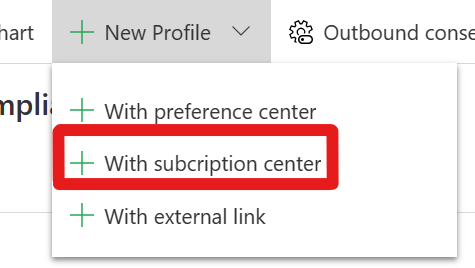
Compila le seguenti impostazioni nel riquadro "Creazione rapida: Conformità":
Nome: seleziona un nome significativo che sia facile da identificare per gli utenti che creano e-mail.
Indirizzo aziendale: l'indirizzo utilizzato nel piè di pagina dell'e-mail.
Seleziona un centro sottoscrizione: seleziona il centro sottoscrizione che hai impostato in marketing in uscita.
Consenso esistente: (facoltativo) seleziona un profilo di conformità esistente da cui desideri condividere il consenso con questo profilo. Se esiste già un profilo di conformità (ad esempio, centro preferenze o pagina delle preferenze) che acquisisce il consenso per la stessa linea di business del centro sottoscrizioni che stai configurando, ti consigliamo di selezionare tale profilo di conformità. La condivisione del consenso esistente fa sì che due profili di conformità condividano gli stessi scopi di consenso commerciale e transazionale, collegando il consenso acquisito tra i due profili.
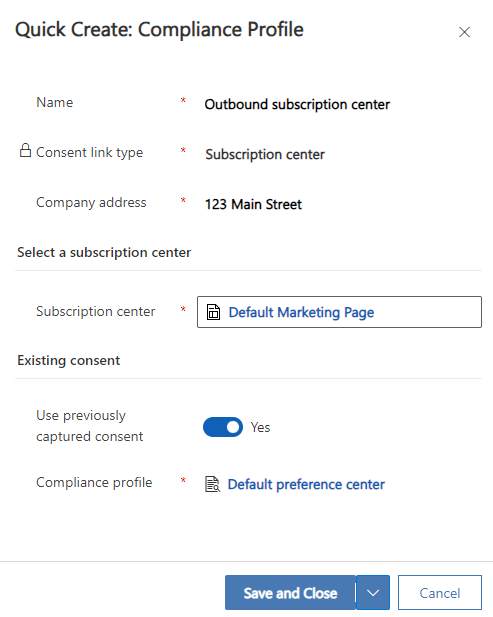
Seleziona Salva e chiudi.
Applicazione del consenso del Centro sottoscrizioni
Importante
Per impostazione predefinita, i percorsi in tempo reale controllano i campi DoNotEmail, DoNotBulkEmail e DoNotTrack quando è installato il marketing in uscita. Questi controlli vengono eseguiti per corrispondere al comportamento di applicazione del consenso del marketing in uscita e facilitare la transizione dal marketing in uscita ai percorsi in tempo reale. Per altre informazioni, vedi Gestire le impostazioni della conformità utente in Customer Insights - Journeys
Le e-mail inviate con i profili di conformità del Centro sottoscrizioni applicano il consenso nei percorsi in tempo reale controllando i record di consenso del punto di contatto e applicando il modello di applicazione configurato. Gli scopi di comunicazione e il relativo impatto sul modello di applicazione configurato se un'e-mail viene inviata all'indirizzo e-mail di un contatto. Lo scopo del monitoraggio del modello di applicazione controlla se collegamenti e pixel di tracciamento sono inclusi nelle e-mail inviate dal marketing in tempo reale. I controlli del consenso del punto di contatto vengono eseguiti oltre al controllo dei campi del contatto. Per ulteriori informazioni sugli ambiti, il consenso ai punti di contatto e modelli di imposizione, visita Gestione delle impostazioni di conformità degli utenti in Customer Insights - Journeys
Per la maggior parte degli utenti, lo scopo predefinito delle impostazioni del modello di applicazione fa sì che l'applicazione del consenso al percorso in tempo reale sia identica all'applicazione del percorso di andata. Tuttavia, se è necessario apportare modifiche, è possibile farlo modificando gli scopi nelle impostazioni del profilo di conformità.
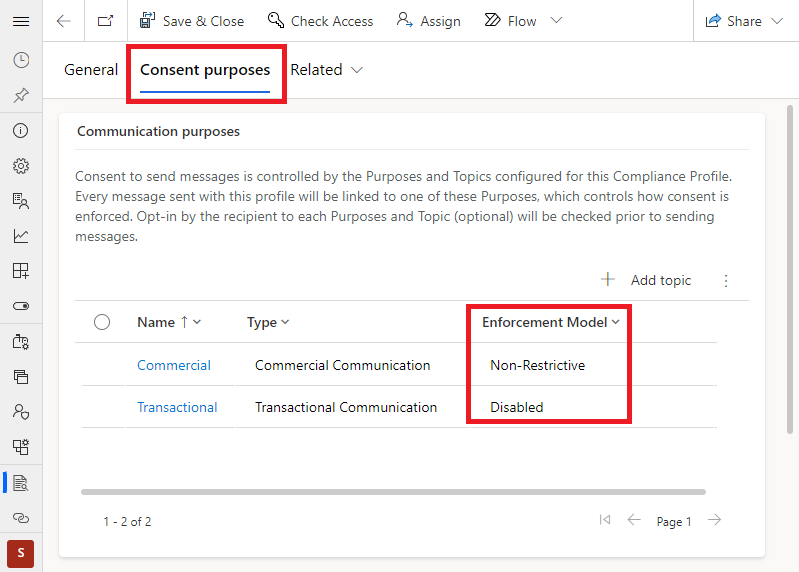
Utilizzare un profilo di conformità del centro sottoscrizioni in un'e-mail
Quando utilizzi un profilo di conformità del Centro sottoscrizioni in un messaggio di posta elettronica del percorso in tempo reale, il sistema lo sostituisce con token di personalizzazione {{PreferenceCenter}} nell'e-mail con un collegamento al centro sottoscrizioni di marketing in uscita definito nel profilo di conformità. Allo stesso modo, i token di personalizzazione {{CompanyAddress}} vengono sostituiti con l'indirizzo configurato nel profilo di conformità.
Per utilizzare un profilo di conformità del Centro sottoscrizioni nei messaggi di posta elettronica inviati dai percorsi in tempo reale, segui i passaggi seguenti.
Apri o crea un nuovo messaggio e-mail nell'editor di e-mail di Customer Insights - Journeys.
Seleziona l'intestazione dell'e-mail e vai a Impostazioni e.mail nel riquadro di destra.
In Conformità, seleziona il profilo di conformità con il Centro sottoscrizioni configurato nelle impostazioni "Creazione rapida: Conformità" nel passaggio precedente.
Scegli l'Ambito dell'e-mail che stai inviando (ad esempio, stai inviando un'e-mail di marketing commerciale).
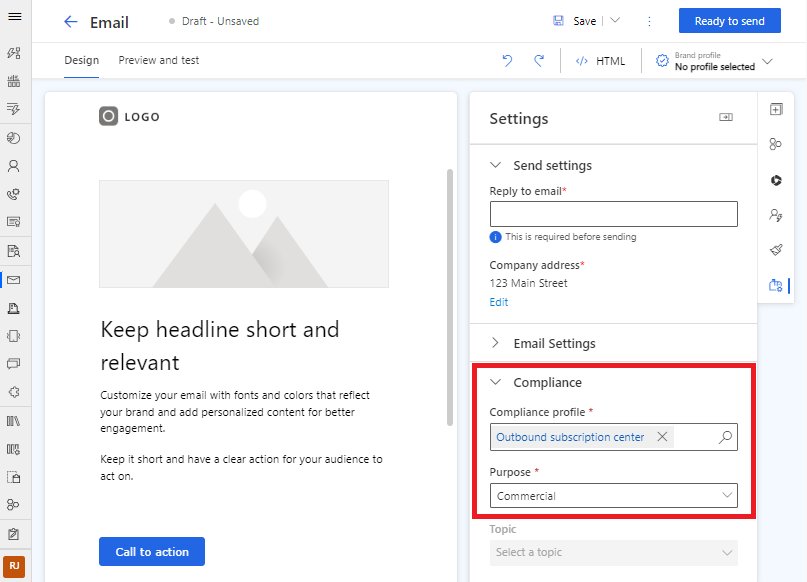
Vedi anche
Impostazioni di conformità del marketing in uscita
Gestire le impostazioni della conformità utente in Customer Insights - Journeys
Gestire il consenso per messaggi e-mail e SMS in Customer Insights - Journeys